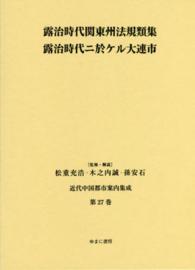出版社内容情報
Word 2000でビジネス文書を完璧マスター!
図や表を使った企画書や罫線を使った社内文書のフォーマットなど、
Word 2000を使ったさまざまな文書の作成方法を紹介します。
さらに、表計算機能を持った見積書やマニュアルや論文など長文の作
成、宛名ラベルの差し込み印刷など、実際のビジネスシーンに即した
サンプルでWord 2000の活用方法を紹介します。
目次
まえがき 3
本書の読み方 4
第1章 図や表を使った企画書の作成 13
●企画書を作成しよう <図や表を使った文書の作成> 14
文章は簡潔に、図や表で説明する……15
●Wordの基本画面を確認しよう <メニューとツールバー> 16
ツールバーのボタンも入れ替わる……17
●文書を作成する準備をしよう <ツールバーの設定> 18
Word 97&98と同じメニューでWord 2000を使うには……19
●標準で使う文字を設定するには <標準スタイルの設定> 20
フォントとは……20 [MS 明朝]と[MS P明朝]の違い……21
●文書番号とページ番号を入れるには <ヘッダーとフッターの設定> 22
編集画面の違いを知ろう……22
[ヘッダーとフッター]ツールバーのボタンの種類と役割……23
ヘッダーには画像も入れられる……25
●文章の書式を整えるには <行間や字下げの設定> 26
文章は段落で改行しよう……26 [書式設定]ツールバーを使おう……27
行間の調整は「固定値」で設定……28 字下げに空白は使わない……29
●箇条書きする項目を自動的に入力するには <オートフォーマット> 30
箇条書きの数字を変更するには……30
オートフォーマットの種類を確認するには……31
●ページの区切りを設定するには <改ページ> 32
改ページを設定した場所を確認するには……33
●見出しの書式を設定するには <スタイルの変更> 34
スタイルは文書ごとに設定する……34 見出しに最適な書式とは……35
スタイルは独自に登録/削除できる……37
●文書に図形を挿入するには <オートシェイプの活用> 38
文章が隠れても後から調整できる……39 大きさは「サイズ変更ハンドル」で変えられる……40
角丸などは「調整ハンドル」で変えられる……40
マウスポインタの形の違い……41
●図形に文字を挿入するには <テキストの追加> 42
図形の変形はテキストの追加前にやっておく……43 図形の枠の表示による違い……44
書式もいっしょにコピーされる……45
●図形に色を付けるには <オートシェイプの書式設定> 46
図形の線は消せる……46 図形の順序を理解しよう……47
●図のまわりに文章が入るようにするには <テキストの折り返し> 48
グループ化ってなに?……48
折り返しの種類を知ろう……49
●長さが違う文字の横幅を揃えるには <均等割り付け> 50
きれいに割り付けるには……51
●文書に表を挿入するには <表罫線の活用> 52
余分な線を消すには……53 表全体を消すには……55
●表の体裁を整えるには <表の装飾> 56
網掛けで装飾するには……57
●表を並べて作るには <表のコピー> 58
表がうまく並ばないときは……59
●表の項目の並び順を入れ替えるには <セルの削除・移動・挿入> 60
セルってなに?……60 セル単位で移動できる……61
印刷プレビュー画面で編集するには……63
まとめ……64 練 習……65 解 答……66
第2章 罫線を使った議事録フォーマットの作成 67
●議事録フォーマットを作成しよう <罫線を多用した社内文書の作成> 68
文書の作成前には画面表示モードを確認しよう……69
●画面にマス目を表示するには <グリッドの表示と設定> 70
いろいろな単位で入力できる……70
グリッドの間隔は1字1行が標準……71
●罫線枠を作るには <テキストボックスの作成> 72
縦書きのテキストボックスも作れる……72
テキストボックスと文字の間隔……73
●複数のテキストボックスを作るには <テキストボックスのコピー> 74
テキストボックスの選択状態の違い……75 sキーで複数選択できる……77
cキーでコピーできる……77
●罫線枠の幅や高さを変えるには <テキストボックスのサイズ変更> 78
ハンドルとマウスポインタ……79
●複数の罫線枠をまとめて変形するには
<複数テキストボックスのサイズ変更> 80
マウスでまとめて選択するには……81 右クリックでもグループ化できる……82
グループ化を解除するには……83
●文字の種類やサイズを設定するには <テキストボックスの書式設定> 84
枠なしのテキストボックスの範囲を確認したいときは……85
●記入事項を続けて入力できるようにするには <テキストボックスのリンク> 86
リンクできるのは空のテキストボックスだけ……87
●ひな形として何度も使えるようにするには <文書テンプレート形式での保存> 88
テンプレートを人にあげるには……89
●ひな形から新しい文書を作成するには <テンプレートの利用> 90
人からもらったテンプレートを使うには……91
まとめ……92 練 習……93 解 答……94
第3章 差し込み印刷を使った案内状の作成 95
●文面の一部を変えた文章をたくさん印刷するには <差し込み印刷> 96
差し込み先は2種類ある……97
●案内状に宛名を印刷するにはⅠ <差し込み印刷ヘルパー> 98
フィールドの書式を変えることもできる……99
文書内のどこにでも差し込みできる……101
●案内状に宛名を印刷するにはⅡ <データフォーム> 102
あとからレコードを追加するには……103
●データに合わせて敬称を変えるにはⅠ <If文の使い方> 104
いろいろな条件を利用できる……105
If文の位置を確認するには……107
●データに合わせて敬称を変えるにはⅡ <複数のフィールドコードの使用> 108
フィールドコードの意味……109
Ifフィールドコードの意味……111
●差し込み文書を印刷するには <差し込み印刷> 112
レコードを指定して印刷することもできる……113
●宛名データから宛名ラベルを作るには <宛名ラベルの印刷> 114
データファイルを作っていないときは……116
ラベルの印刷はテスト印刷を行ってから実行……117
●担当者名のある宛名だけのラベルを作るには <クエリオプション> 118
並べ替えをするには……119
●Excelで作った宛名データから宛名ラベルを作るには
<データファイルの読み込み> 120
シートの1行目はフィールド名……121
まとめ……124 練 習……125 解 答……126
第4章 表計算機能を持った見積書の作成 127
●入力すると自動で計算される見積書を作ろう <表計算機能の活用> 128
フォームとは……129
●タイトル行全体に下線を引くには <段落罫線> 130
ページ余白はファイリングを考慮して設定する……131
●同じ行に2つの項目を配置するには <表罫線の活用> 132
グレーの罫線の表示を消すには……133
●必要な項目だけに入力できるようにするには
<テキストボックスフォームフィールド> 134
フォームフィールドとは……134
フォームフィールドのサイズは入力すると自動的に変わる……135
●日付の入力を簡単にするには <フォームフィールドのオプション設定> 136
フォームにはヘルプが付けられる……137
●下線付きの記入欄を作るには <表罫線の設定> 138
表の挿入前に行間隔を設定しよう……139 表内文字の均等割り付け……140
表罫線のしくみを知ろう……141
●選択して入力できる記入欄を作るには
<ドロップダウンフォームフィールド> 142
空白の項目も追加できる……143 チェックを付けるだけのフォームフィールド……144
一覧の順番を並べ替えるには……145
●差し出し人欄や捺印欄を作るには <テキストボックスの活用> 146
テキストボックス内の書式設定……147 文字列との間隔を「0」にする理由……149
●行数の多い表を作るには <表の挿入> 150
行数や列数を後から変えるには……151
●複数のセルをひとつにするには <セルの結合> 152
[罫線を削除]ボタンでセルを結合できる……153
セルを分割するには……153
●表を自由に加工するには <列幅の調整> 154
表の中での効率のよい移動方法……155 罫線の代わりに網かけを使う方法……156
選択したセルだけ幅を変えることもできる……157
●表の見栄えをよくするには <線種の変更> 158
罫線は削除せず非表示にする……159
●同じ書式の入力欄をまとめて作るには <フォームのコピー> 160
数値の入力には半角数字を使う……160 自動的に「,」を表示させるには……161
項目一覧に空白を登録する理由……163
●単価と数量から小計を計算するには <計算式の設定> 164
パソコンでの四則演算の入力方法……165 コピーした計算式は必ず修正する……166
sum関数とは……167 セルを結合したときは参照先に注意……167
●値引きや消費税を含めた総合計を計算するには
<さまざまな要素の計算> 168
[規定の番号]ってなに?……169 終了時に必ず計算させる……171
●記入欄以外に書き込めないようにするには <フォームの保護> 172
テンプレートは未入力の状態で保存する……173
●作成した見積書に記入するには <フォームへの入力> 174
表の中での効率のよい移動方法……175 テンプレートを修正して保存するには……177
まとめ……178 練 習……179 解 答……180
第5章 アイデアをまとめて文章を作成する 181
●Wordを使ってアイデアを形にしよう <アウトラインプロセッサ> 182
アウトラインプロセッサで考えを整理する……182
文章作成の考え方……183
●見出しを入力するには <アウトライン表示> 184
アウトライン表示で文書の体裁を整えることはできない……184
見出しに入力する文章……185
●見出しのレベルを変更するには <レベルの変更> 186
アウトライン記号の意味……187
●見出しの内容を入力するには <標準文字列の入力> 188
ボトムアップ方式で文章を構成するには……188
内容を連続して入力するときは……189
●見出しと内容をまとめて移動するには <ブロックごとの移動> 190
見出しを単独で移動するには……190 マウスのドラッグで移動……191
●文章を整理して表示するには <レベルの表示/非表示> 192
アウトラインの折りたたみと展開……193
●アウトラインを表示しながら文章を編集するには <見出しマップ> 194
見出しマップでショートカットメニューを活用しよう……195
まとめ……196
第6章 長文の作成 197
●マニュアルや論文を効率よく作ろう <長文作成のテクニック> 198
●ページの区切りを設定するには <セクション区切り> 200
セクション区切りってなに?……200 セクション区切りはアウトライン表示で……201
現在のセクションを確認するには……203
●見出しの書式を一度に変更するには <スタイルの更新> 204
段落番号もスタイルに登録できる……205 スタイルを変えるとスタイル一覧の表示も変わる……205
見出しを改行するには……207
●本文の書式を一度に変更するには <スタイルの置換> 208
書式を指定して検索/置換するには……209
確認しながら置換するには……211
●見開きページの文書を作るには <見開きページ> 212
両面印刷できないときには「袋とじ」を使う……213
●左右のページでヘッダーを変えるには <奇数/偶数ページ別指定Ⅰ> 214
[前と同じ]ってなに?……215 偶数ページが左、奇数ページが右……217
●左右のページでページ番号を振り分けるには
<奇数/偶数ページ別指定Ⅱ> 218
ページ番号の書式の設定方法……219
●本文内に用語の注釈を付けるには <割注> 220
割注を後から入れるには……221
●欄外に用語の注釈を付けるには <脚注> 222
本文で脚注の内容を表示するには……223
●本文にグラフを挿入するには <グラフの挿入> 224
標準のグラフを変更するには……224 グラフはサンプルで確認しよう……225
データシートの列や行は調整できる……226 グラフの種類……227
●グラフの書式を整えるには <グラフの書式とオプション> 228
グラフエリアとプロットエリア……229 グラフの要素を編集するには……231
●本文や数値をきれいに揃えるには <タブマーカー> 232
タブマーカーの種類……232 タブマーカーを削除するには……233
小数点以下がある数値を揃えるには……235
●索引を作るには <索引登録と索引の挿入> 236
用語を一箇所ずつ登録するには……237 索引の表示方法……238
索引は段組もできる……239
●商品名にふりがなを付けるには <ルビ> 240
●表紙にイラストを挿入するには <クリップアート> 242
クリップアートは追加できる……243
●表紙に見栄えのするタイトルを入れるには
<ワードアート> 244
ワードアートにはイラスト文字も使える……245 グループ化する理由……247
●著作権記号を入力するには <特殊文字の入力> 248
記号と特殊文字の入力方法……248 特殊文字に変換したくないときは……249
●見出しから目次を作るには <目次の作成> 250
目次にする見出しをふやすには……250 目次の書式で設定できるもの……251
まとめ……252 練 習……253 解 答……254
付録 入力サンプル……255
用語集……258
索 引……264
内容説明
本書では、ビジネスの現場で頻繁に使われる「企画書」、「議事録」、「案内状」、「見積書」といったビジネス文書の作り方を、サンプルを元に詳しく紹介しています。さらに、「セールスマニュアル」を例にした長文の作り方や、アウトラインプロセッサ機能を使った文章作成のノウハウなども盛り込みました。
目次
第1章 図や表を使った企画書の作成
第2章 罫線を使った議事録フォーマットの作成
第3章 差し込み印刷を使った案内状の作成
第4章 表計算機能を持った見積書の作成
第5章 アイデアをまとめて文章を作成する
第6章 長文の作成